Pengarang:
Louise Ward
Tanggal Pembuatan:
12 Februari 2021
Tanggal Pembaruan:
1 Juli 2024

Isi
Artikel wikiHow ini menjelaskan cara menghapus kontur yang mungkin tidak sengaja Anda buat dengan menekan tiga tanda hubung (-), setrip bawah (_), tanda sama dengan (=) atau tanda bintang ( *) lalu tekan "kembali" di Microsoft Word
Langkah
Metode 1 dari 3: Sorot dan hapus
Klik garis tepat di atas garis yang tidak diinginkan. Jika ada teks apa pun tepat di atas garis, pilih seluruh garis di atas batas.

Seret penunjuk mouse ke garis tepat di bawah garis yang tidak diinginkan. Bagian kiri garis disorot.
tekan menghapus. Pada banyak versi Word, ini akan menghapus baris. iklan
Metode 2 dari 3: Gunakan kartu Rumah

Klik garis tepat di atas garis yang tidak diinginkan. Jika ada teks apa pun tepat di atas garis, pilih seluruh garis di atas batas.
Seret penunjuk mouse ke garis tepat di bawah garis yang tidak diinginkan. Bagian kiri garis disorot.
Klik kartunya Rumah di bagian atas layar.
Klik ikon "Perbatasan dan Bayangan". Tombol ini memiliki persegi yang dibagi menjadi empat bingkai di dalam bagian "Paragraf" pada pita.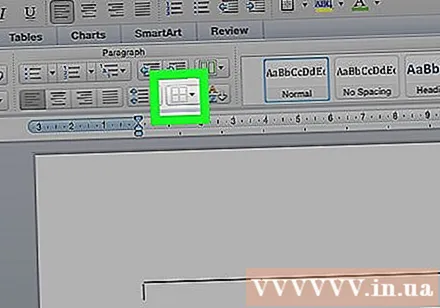
Klik Tanpa Batas (Tidak ada batasan). Perbatasan akan hilang. iklan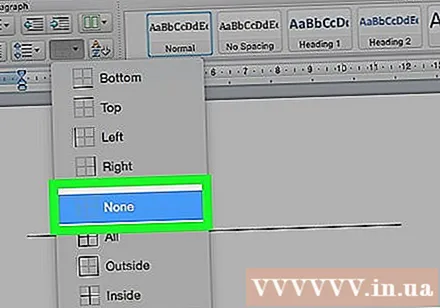
Metode 3 dari 3: Gunakan kotak dialog Perbatasan Halaman
Klik garis tepat di atas garis yang tidak diinginkan. Jika ada teks apa pun tepat di atas garis, pilih seluruh baris di atas garis.
Seret penunjuk mouse ke garis tepat di bawah garis yang tidak diinginkan. Bagian kiri garis disorot.
Klik kartunya Thiết kế (Desain) ada di bagian atas jendela.
Klik Batas Halaman (Page Outline) di pojok kanan atas jendela.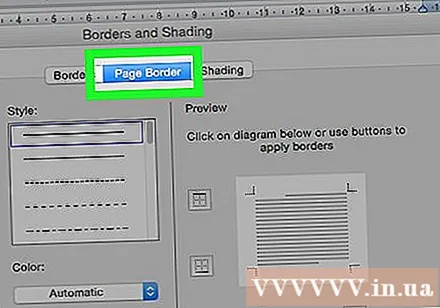
Klik kartunya Perbatasan (Border) ada di bagian atas kotak dialog.
Klik Tidak ada (Tidak tersedia) di panel kiri.
Klik baik. Perbatasan akan hilang. iklan



